팝콘입니다.
아이폰 배경화면이 iOS16에서부터 변화되었어요. 위젯을 사용할 수 있게 되면서 설정방법이 좀 달라졌어요. 배경화면 설정은 또다른 기회에 글로 적어볼까 합니다.
이번에는 잠금화면에서 배경화면을 삭제하는 방법을 소개하려고 합니다. 참고 잠금화면은 최소 1개는 설정되어 있어야 합니다.
잠금화면 배경화면 삭제하기
배경화면을 만드는 방법은 잠금화면에서와 설정에서 할 수 있어요. 그런데, 삭제는 잠금화면에서만 가능합니다.
잠금화면에서 삭제하기
잠금화면에서 꾹 누르면 설정하는 화면으로 바뀌어요. 배경화면이 여러개일 경우에는 바꾸고 싶은 배경화면으로 바꾸면 돼요. 만들어놓은 배경화면이라면 선택할 떄 홈화면 배경화면까지도 함께 바뀌니까 편리하죠. 집중모드에 따라서 배경화면이 나타나기도 하더라고요.
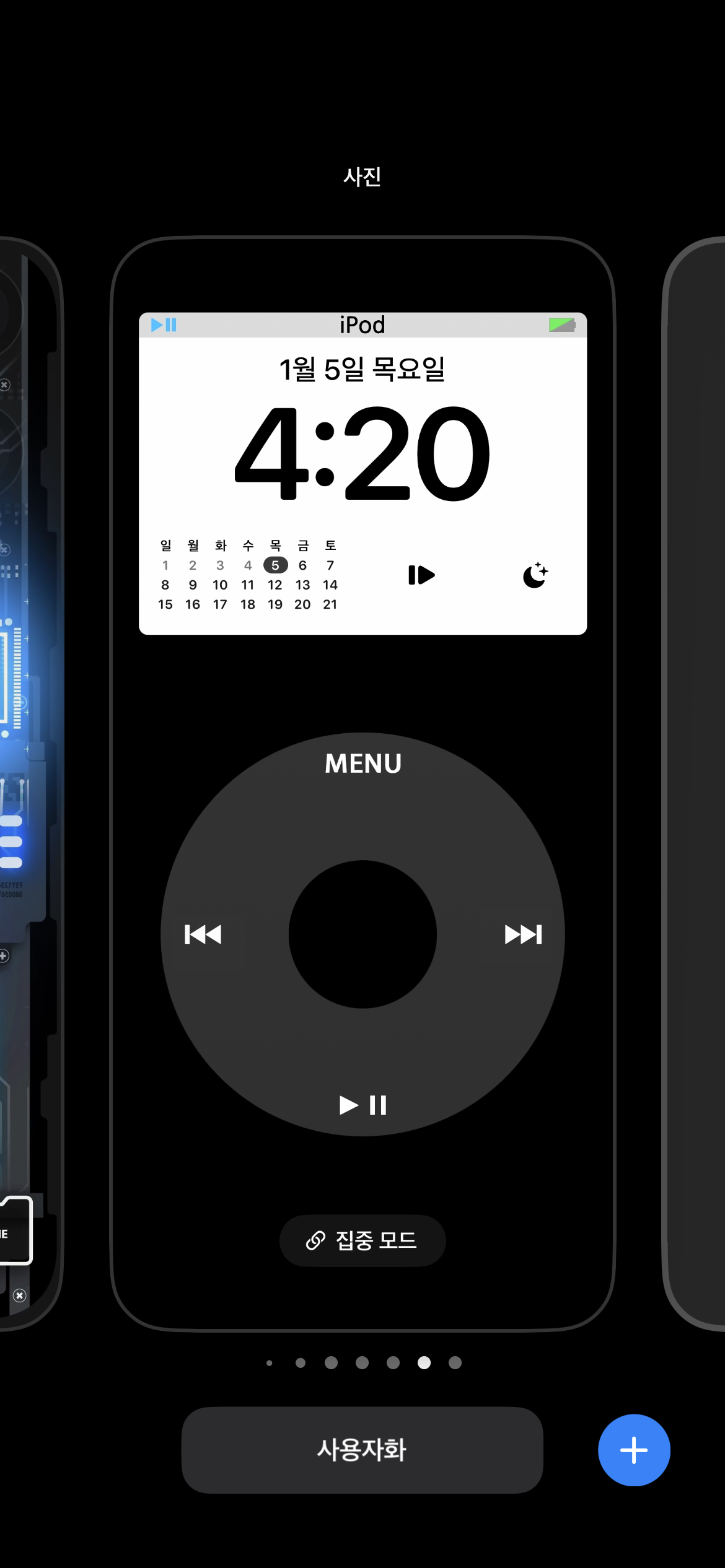
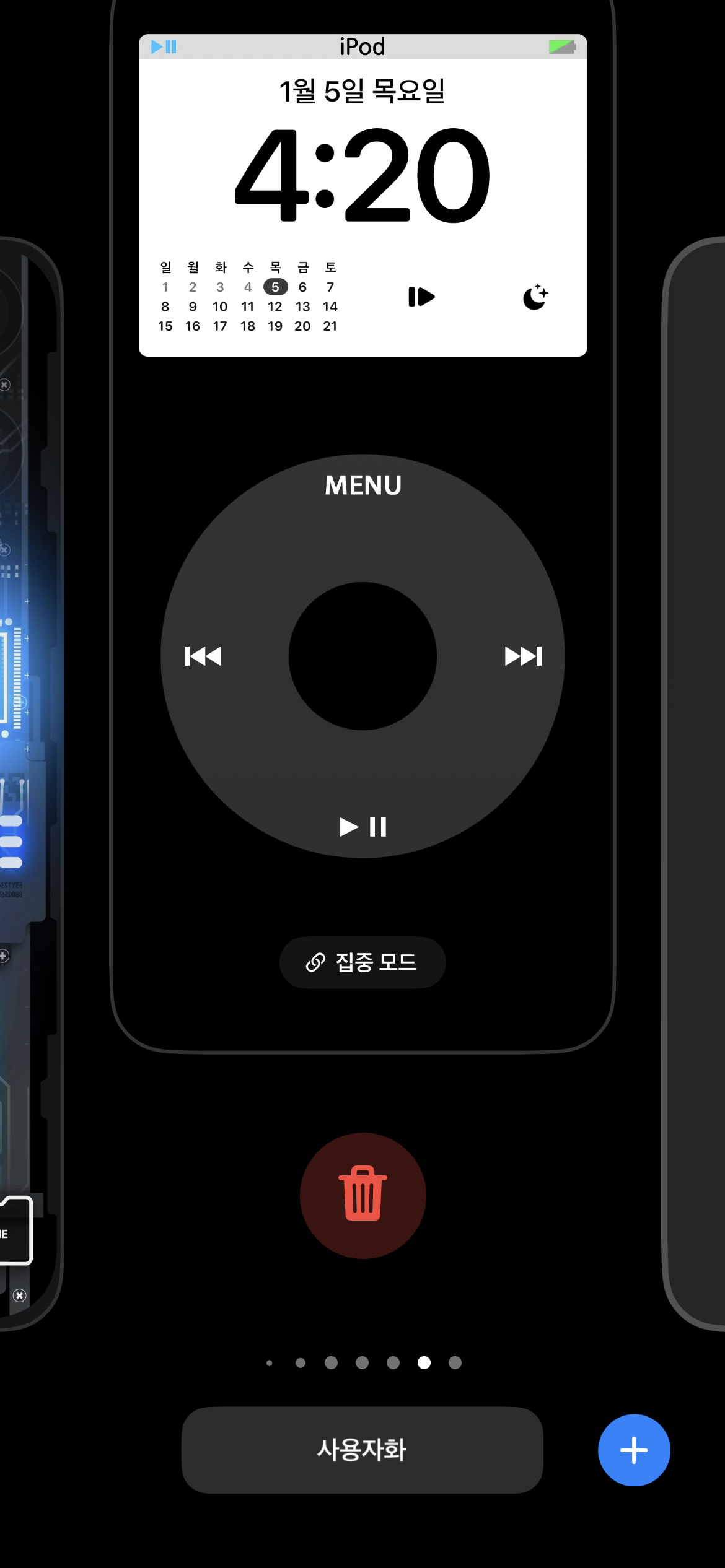
잠금화면에서 화면 길게 꾹 누르면 위(또는 아래)와 같은 화면으로 바뀝니다. 삭제하려는 배경화면으로 옮긴 후에, 위래에서 위로 드래그하듯 쓱 올려요. 그럼 배경화면 아래에 휴지통 모양의 아이콘이 나타납니다. 누르면 배경화면이 삭제됩니다.


사진만 봐도 느낌이 딱 올 거예요. 길게 꾸욱 누르고 있으면 돼요. 만들어놓은 배경화면의 순서를 바꿀 수는 없지만, 옆으로 움직이면 만들어 놓은 배경화면을 변경해가면서 쓸 수 있다는 게 좋은 것 같아요. 상황에 따라서 바꿀 수 있다는 것도 괜찮더라고요. 여러개의 배경화면을 만들어 놓고 위젯을 다르게 해서 사용할 수 있는 것도 좋았고, 사진 셔플 기능으로 설정에 따라서 화면을 터치하면 배경화면이 바뀌기도 하면서 나만의 배경화면을 만들 수 있는 게 재밌더라고요.
사진 셔플의 경우는 배경화면 선택화면에서 사진 셔플이라고 뜨더라고요.사진 제안으로 선택했을 경우에는 PHOTO라고 뜨더라고요. 처음 만들었을 때 어떤 걸로 만들었는 지에 따라서 설정이름도 떠서 그또한 신기하더라고요. 알아보면 섬세한 아이폰이에요.
글을 마치며
배경화면 삭제가 잠금화면에서만 가능하니까, 이후에 설정 내에서도 삭제되는 기능이 생긴다면 그때 또 새로운 글로 소개할까합니다. 잠금화면은 무조건 1개는 있어야 하기때문에 잠금화면 없이 홈화면만 쓸 순 없어요. 다음엔 배경화면 설정 방법도 한 번 올려볼게요.
댓글 표현과 ♡공감 꾹! 눌러주면 글 작성에 큰 힘이 됩니다.
고맙습니다.
'아이폰 > ~iOS17' 카테고리의 다른 글
| iOS16, 아이폰 알림오면 플래시 반짝! 설정 방법(알림 시 LED 깜박임) [팝콘] (0) | 2023.02.07 |
|---|---|
| iOS16, 아이폰 화면의 반이 내려온다면? '화면 상단 간편 접근' 켜기/끄기 [팝콘] (2) | 2023.02.02 |
| iOS16, Safari에서 공유할 때 메시지 목록 안 보이게 하는 법(Apple의 제안/공유할 때 보기) [팝콘] (0) | 2023.01.31 |
| iOS16, 잠금화면 위젯 설정하는 방법 '달력(widgetsmith)/앱(shortflow)' 간단하게 소개하기 [팝콘] (1) | 2023.01.24 |
| iOS16, 전화 올 때 연락처에 저장된 상대방 이름이 음성으로 들린다면(발신자 알리기) [팝콘] (2) | 2023.01.07 |
| iOS16, 홈화면 '검색' 기능 켜기/끄기 설정하기(ON/OFF)(아이폰13프로) [팝콘] (0) | 2023.01.02 |
| iOS16, 잠금화면에서 노래 재생 중일때 '앨범아트' 2종류 모습 [팝콘] (0) | 2022.10.12 |
| iOS16, 카카오톡테마(.ktheme) 다운로드 받기 [팝콘] (2) | 2022.09.22 |



